Varför behöver dina medarbetare och chefer vara aktiva på LinkedIn – och hur du får det att hända.
Skapa videomöten direkt via LinkedIns Inbox
- Annica Thorberg to, nov 04, 2021
Skapa videomöten direkt via Linkedins Inbox
Som ofta så kommer LinkedIn-nyheter på rad. Detta är inte helt nytt, det annonserades ut i sept 2020, men rullades inte ut till alla på en gång. Men nu så ska alla ha denna funktion. Men först kort kring nedan:
Stories slopas - in med Cover Stories
Nyligen informerade Linkedin om att man skrotar funktionen Stories som fanns via mobil-appen, redan efter 1 år. Den blev nog inte den succe som "kusinerna" Instagram och Facebook nått med sina motsvarande.
Nu har man istället något man kallar Cover Stories, där du kan antingen lägga in en "ring" runt din profil, finns två versioner: #hiring och #OpentoWork. Med Cover Stories funktione kan du spela in t. ex en liten video och presentera dig själv, som dyker upp när man klickar på din bild.
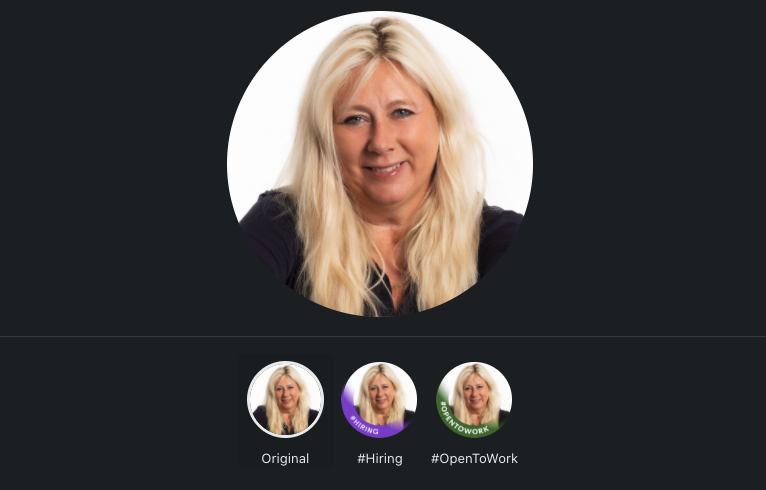
Videomöte i Inboxen
Linkedin själva skriver att "många på använder Linkedin för att connecta och skapa möjligheter, sätta upp virtuella catch ups och diskutera senaste trenderna och insiktier i gruppchattar".
I och med att fler och fler under pandemin, vant sig vid att ha fler digitala möten, digitala konferenser och digitala one-to-one-möten i olika kanaler samt att Linkedin sett en fyrdubbling i användandet av Messaging-funktionen (Inbox:en), har de valt att lansera några nya funktioner för att underlätta för oss användare att kommunicera med våra nätverk inne i plattformen.
Starta ett video möte
Med den här funktionen kan du starta igång ett videomöte direkt i Inboxen på Linkedin och bjuda in en kontakt och vips så är ni live när den andra öppnar upp inbjudan. Du kan även göra en schemainlagd inbjudan. Riktigt bra funktion tycker jag.

Gör så här

För att skap en videmöteslänk genom Inboxen från datorn gör så här:
- Gå in på Meddelandeknappen på din Linkedins Inbox
- Sök upp personen du vill ta ett videomöte med (går bara one-to-one om du använder Linkedin video, med Teams och Zoom kan man vara flera, när jag själv testade)
- Klicka på en gammal konversation eller starta en ny
- Klicka på vidoemötesikonen uppe till höger i Inboxrutan
- Från Skapa ett videomöte pop-upen:
- Välj att skicka en direkt länk för möte direkt eller schemalägg mötestid där du är värd för ett Linkedin-videomöte.
- Här kan du välja även Teams eller Zoom som alternativ mötesplattform. Om du gör det måste du signa in den plattformens site eller registrera dig först.
- En möteslänk med ett unikt mötesID genereras automatiskt. Och en ny genereras varje gång du skapar en möteslänk
- Klicka Skicka
Linkedin skriver även att de har skapat en helt ny tjänst för att hantera all kommunikation mellan Microsofts Azure Communication Services och resten av LinkedIn.
När kan man använda detta?
T. ex om man vill:
- ta en digital fika/lunch med någon Linkedin-kontakt
- ta ett kort presentationsmöte
- intervjua en kandidat, prata med en rekryterare
- presentera företaget/ett förslag
Detta ska verkligen bli spännande att testa. Vill du själv testa, bjuda gärna in mig om du är connectad eller bli det, så testar vi tillsammans. Klicka här för att connecta.
Vill du veta mer om hur Linkedin kan hjälpa ditt B2B-företag få fler leads följ vår blogg eller kontakta mig om du vill veta mer om vad vi kan göra för er. Läs mer om oss här.
Prenumerera på bloggen
Nyligen från bloggen
Jag får ofta frågor från kunder, chefer jag LinkedIn-coachar och från kollegor i olika styrelsenätverk, hur de ska bygga sina digitala varumärken krin...
 Swe
Swe Eng
Eng